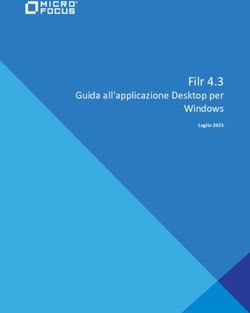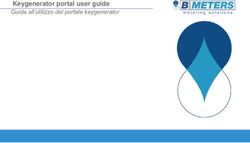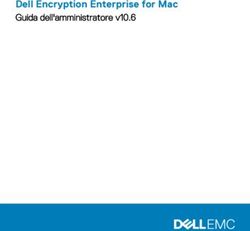MANUALE DI USO COLLEGAMENTO AI SOFTWARE DELLE DITTE DI LATTOMETRI - Manuale 006 - Ultima revisione 12 novembre 2020 - Sialleva
←
→
Trascrizione del contenuto della pagina
Se il tuo browser non visualizza correttamente la pagina, ti preghiamo di leggere il contenuto della pagina quaggiù
MANUALE DI USO Manuale 006 COLLEGAMENTO AI SOFTWARE DELLE DITTE DI LATTOMETRI Ultima revisione 12 novembre 2020 Man006 – Collegamento ai software delle ditte di lattometri – 12 novembre 2020 Pag. 1
DIALOGO SI@LLEVA - LATTOMETRI
Il software gestionale SI@LLEVA si è dotato di un programma di interscambio dei dati con i vari software
collegati ai lattometri elettronici. Questo software, denominato LactoSync, consente di digitare i dati una sola
volta e di mantenere allineato l’altro software in automatico, senza nessuna operatività aggiuntiva da parte
dell’utente. Il trasferimento dei dati degli eventi parte da SI@LLEVA e aggiorna il software dei lattometri,
questo significa che l’utente deve inserire tutti i dati riproduttivi e vitali in SI@LLEVA e non il contrario. Questa
scelta è stata adottata per garantire che tutte le verifiche di validazione dei dati che sono presenti nel Sistema
Allevatori siano effettuate al momento dell’inserimento del dato, evitando un eventuale gestione delle
incongruenze che si creerebbero con un flusso invertito.
In base alle impostazioni del software, il LactoSync si preoccupa di reperire in SI@LLEVA i dati da trasferire e
di metterli a disposizione del software del lattometro: i dati riproduttivi, entrate, uscite e immatricolazioni
vengono traferite da SI@LLEVA al lattometro, mentre i dati produttivi vengono presi dal lattometro e trasferiti
in SI@LLEVA.
Lista software con sviluppo completato
Di seguito la lista dei software con cui avviene la sincronizzazione.
Software Azienda
DairyPlan Westfalia
Alpro, Delpro DeLaval
Herdmetrix, UniformAgri Boumatic
AfiFarm AfiMilk, TDM, Tecnozoo
*Velos (hardware) InterPuls
Sense Hub SCR
*T4C Lely
*DataFlow Milkline
*Sviluppo in corso
Installazione
1 – scaricare LactoSync dal sito http://www.sialleva.it/, sezione download, solamente con credenziali APA o
controllore. Se si riscontrano problemi durante il download consultare la sezione RISOLUZIONE DEI
PROBLEMI PIU’ COMUNI.
2 – eseguire l’installazione guidata. Se si riscontrano problemi durante l’installazione consultare la sezione
RISOLUZIONE DEI PROBLEMI PIU’ COMUNI.
3 – configurare il software
Man006 – Collegamento ai software delle ditte di lattometri – 12 novembre 2020 Pag. 2Il software deve essere installato sullo stesso computer dove risiede il software della sala di mungitura. Per
effettuare la sincronizzazione è necessaria la connessione internet attiva.
Verifica dello stato del LactoSync
Alla fine dell’installazione comparirà un’icona con il logo di AIA in basso a destra.
Passando con i mouse sull’icona viengono visualizzare due
informazioni:
Collegato: Attivo/Non attivo (indica lo stato del servizio; se lo stato è
non attivo consultare la sezione RISOLUZIONE DEI PROBLEMI PIU’
COMUNI )
Stato: Attesa/Import/Download (indica le operazioni che eseguendo il
LactoSync)
Riassunto delle impostazioni
Cliccando una sola volta sull’icona si visualizza una finestra con le impostazioni
attive
Menu del programma
Cliccare con il tasto destro sull’icona, compare il menu della figura
accanto.
Verifica aggiornamenti…: il sistema verifica se ci sono
aggiornamenti del software, nel caso scarica e installa (il software
LactoSync generalmente non ha bisogno di aggiornamenti, nel caso
fosse necessario sarà cura di AIA avvisare gli utenti della necessità
di aggiornamento tramite un messaggio all’apertura di SI@LLEVA)
Sincronizza tutto: avvia lo scambio dati tra server e client
Sincronizza server: avvia l’acquisizione dei dati da lattometro verso
SI@LLEVA
Sincronizza client: avvia l’acquisizione dei dati da SI@LLEVA verso il
lattometro
Esporta: Esporta i dati da tutti i client (lattometri) selezionati. Questa opzione consente di gestire le aziende
che hanno più sale gestite con software diversi. Nella generalità dei casi non viene mai utilizzato.
Invia dati al server: avvia manualmente l’invio dei dati che non è riuscito a inviare, ossia quelli elencati in
“Mostra invii in sospeso”.
Mostra invii in sospeso…: mostra gli invii ancora in sospeso per mancanza di connessione.
Mostra archivio invii…: mostra la lista di tutti gli invii effettuati tramite LactoSync.
Esci: chiude il programma LactoSync. Il programma funziona in background, quindi anche se non è aperto
continua a sincronizzare client e server con le impostazioni inserite. Per aprire il programma è sufficiente
avviarlo dalla lista dei programmi (da start → programmi → LactoSync)
Man006 – Collegamento ai software delle ditte di lattometri – 12 novembre 2020 Pag. 3Configurazione LactoSync
Cliccando due volte sull’icona si aprirà la schermata di configurazione.
La configurazione consiste nella scelta della politica di sincronizzazione,
del tipo di lattometro con cui il LactoSync deve comunicare e
dell’impostazione personalizzata a seconda della scelta effettuata,
scelta del server di sincronizzazione e due abilitazioni finali.
Client: software del lattometro
Server: SI@LLEVA
Scelta della politica di sincronizzazione
Manuale, deve essere fatta manualmente dall’operatore.
Se è stato impostato l’aggiornamento manuale, l’operatore dovrà avviare la sincronizzazione
cliccando con il tasto destro del mouse sull’icona del LactoSync. In questo modo si aprirà il menu a
tendina del programma e dovrà avviare la sincronizzazione.
CONSIGLIATO: Sincronizza tutto
La sincronizzazione manuale può essere avviata in qualsiasi momento dall’utente, anche se è stata
impostata la sincronizzazione periodica o oraria.
Periodica, il sistema sincronizza automaticamente i due software in base
all’intervallo stabilito (nell’esempio accanto ogni ora).
Esporta allo spegnimento: consente il funzionamento delle
sincronizzazioni anche quando il software è spento, in modalità
background. Se viene disabilitato la sincronizzazione avviene solo con il software attivo (icona visibile
in basso a desta), quando il software non è attivo (icona non presente in basso a destra) la
sincronizzazione non avviene.
Intervallo: stabilisce l’intervallo; espresso in hh:mm:ss
Oraria, impostazione dell’orario in cui vengono effettuate le sincronizzazioni.
Questa opzione permette una personalizzazione completa della politica di
sincronizzazione, si possono aggiungere o togliere orari e per ciascun orario è
possibile decidere se il trasferimento è nelle due direzioni (Tutto), solo verso il
server (Server) o solo verso il client (Client). Il sistema propone 6 – 12 – 18 con
una sincronizzazione completa (esempio accanto).
Esporta allo spegnimento: consente il funzionamento delle
sincronizzazioni anche quando il software è spento, in modalità background. Se viene disabilitato la
sincronizzazione avviene solo con il software attivo (icona visibile in basso a desta), quando il
software non è attivo (icona non presente in basso a destra) la sincronizzazione non avviene.
Impostare orario: hh:mm:ss
Impostare tipologia di trasferimento: Tutto/Server/Client
+: aggiunge l’orario che si sta impostando
-: elimina l’orario evidenziato nella griglia (nella figura accanto verrebbe eliminato l’orario 18:00:00)
OK: cliccare per salvare le modifica effettuate. Annulla: uscire senza salvare le modifiche
Un orario già inserito non è modificabile, si deve prima eliminare e poi reinserire modificato.
Man006 – Collegamento ai software delle ditte di lattometri – 12 novembre 2020 Pag. 4Scelta del software con cui si deve comunicare Una volta selezionato il software si deve procedere all’impostazione. Ogni software ha una diversa maschera di impostazione. Man006 – Collegamento ai software delle ditte di lattometri – 12 novembre 2020 Pag. 5
AfiFarm
Cartella di importazione/Cartella di esportazione
Il sistema propone il nome delle cartelle di default che si aspetta di trovare
sul computer. Non modificare se il software della sala mungitura è stato
installato nelle cartelle di default, altrimenti posizionarsi sulla directory dove
si trovano le cartelle richieste: esempio, se la cartella di default è stata
spostata in Documenti:
default: C:\AfiFarm\DATA\MS
custom: C:\Documenti\AfiFarm\DATA\MS (in questo caso l’utente deve modificare sul LactoSync)
Timeout
Stabilisce il tempo di timeout, ossia il tempo oltre il quale il sistema smette di tentare le sincronizzazioni. Il
valore del timeout da impostare dipende dalle dimensioni dell'azienda, più è grande più deve essere alto,
consigliamo tra i 5 e 10 minuti, dipende anche dalla velocità della rete.
Sincronizza transponder
Si può scegliere Ignora/Usa transponder/Usa podometro. Ignora: non aggiorna né il client né il server. Usa
transponder o Usa podometro si usa quando si vogliono gestire in SI@LLEVA e trasferirli al software del
lattometro. Se l’utente non vuole modificare gli identificativi del lattometro deve scegliere ignora, se
l’utente vuole aggiornare l’assegnazione dei podometri o dei transponder utilizzando SI@LLEVA come
master (aggiorno SI@LLEVA e il lattometro subisce le modifiche) allora si deve selezionare Usa transponder
o Usa podometro ed effettuare obbligatoriamente il primo caricamento dei podometri/transponder già
presenti nel software del lattometro come descritto nel paragrafo AVVERTENZE. Non è previsto che
SI@LLEVA venga aggiornato dal software dei lattometri.
Per tutte le versioni di AFI precedenti alla 5.3 è indispensabile verificare che i trasponder o
podometri inseriti in AFI siano presenti anche in SI@LLEVA, in caso negativo non sincronizzare
e inviare una email a info@sialleva.it con in allegato la lista di matricole e
podometro/trasponder. Questa operazione va effettuata anche nel caso in cui si sceglie
l’opzione ignora. VEDI PARAGRAFO AVVERTENZE.
Filtri mandria
Selezione multipla: la sincronizzazione agisce solo sulle tipologie selezionate.
Sincronizza solo risultati test
Se selezionato sincronizza solo il risultato delle analisi, senza passare i dati
riproduttivi.
Sincronizza gruppi
Se selezionato attiva la sincronizzazione dei gruppi, cioè forza il cambio del gruppo sul software di
destinazione (prevale il gruppo di SI@LLEVA su quello del lattometro). Se non selezionato i gruppi non
vengono sincronizzati tra SI@LLEVA e il client.
OK per uscire e salvare le impostazioni. Annulla per uscire senza salvare.
Man006 – Collegamento ai software delle ditte di lattometri – 12 novembre 2020 Pag. 6La sincronizzazione AfiFarm non avviene in automatico come per gli altri software, si fa o manualmente (dal software AFI: file-> importa -> dati) oppure, una volta impostata la sincronizzazione oraria, bisogna chiedere al tecnico AFI di impostare di conseguenza un orario di importazione su AfiFarm. Questo significa che si deve impostare sempre manuale a meno che il tecnico AFI non imposti gli orari di importazione basandosi sugli orari impostati in SI@LLEVA. Alpro Cartella Alpro Il sistema propone il nome delle cartelle di default che si aspetta di trovare sul computer. Non modificare se il software della sala mungitura è stato installato nelle cartelle di default, altrimenti posizionarsi sulla directory dove si trovano le cartelle richieste: esempio, se la cartella di default è stata spostata in Documenti: default: C:\Alpro custom: C:\Documenti\Alpro (in questo caso l’utente deve modificare sul LactoSync) File database Il sistema individua il nome del data base in automatico se è installato Alpro sul pc File ISO32 Non modificare: C:\Alpro\iso32.exe è di default Timeout Stabilisce il tempo di timeout, ossia il tempo oltre il quale il sistema smette di tentare le sincronizzazioni. Il valore del timeout da impostare dipende dalle dimensioni dell'azienda, più è grande più deve essere alto, consigliamo tra i 5 e 10 minuti, dipende anche dalla velocità della rete. Elimina log Se selezionato svuota i log generati da Alpro nella cartella temp a seguito delle operazioni di import/export Sincronizza transponder Si può scegliere Ignora/Usa transponder/Usa podometro. Ignora: non aggiorna né il client né il server. Usa transponder o Usa podometro si usa quando si vogliono gestire in SI@LLEVA e trasferirli al software del lattometro. Se l’utente non vuole modificare gli identificativi del lattometro deve scegliere ignora, se l’utente vuole aggiornare l’assegnazione dei podometri o dei transponder utilizzando SI@LLEVA come master (aggiorno SI@LLEVA e il lattometro subisce le modifiche) allora si deve selezionare Usa transponder o Usa podometro ed effettuare obbligatoriamente il primo caricamento dei podometri/transponder già presenti nel software del lattometro come descritto nel paragrafo AVVERTENZE. Non è previsto che SI@LLEVA venga aggiornato dal software dei lattometri. Filtro mandria Selezione multipla: la sincronizzazione agisce solo sulle tipologie selezionate. Sincronizza solo risultati test Se selezionato sincronizza solo il risultato delle analisi, senza passare i dati riproduttivi. Man006 – Collegamento ai software delle ditte di lattometri – 12 novembre 2020 Pag. 7
Sincronizza gruppi Se selezionato attiva la sincronizzazione dei gruppi, cioè forza il cambio del gruppo sul software di destinazione (prevale il gruppo di SI@LLEVA su quello del lattometro). Se non selezionato i gruppi non vengono sincronizzati tra SI@LLEVA e il client. OK per uscire e salvare le impostazioni Annulla per uscire senza salvare. DairyPlan Cartella DairyPlan Il sistema propone il nome delle cartelle di default che si aspetta di trovare sul computer. Non modificare se il software della sala mungitura è stato installato nelle cartelle di default, altrimenti posizionarsi sulla directory dove si trovano le cartelle richieste: esempio, se la cartella di default è stata spostata in Documenti: default: C:\DairyPln custom: C:\Documenti\DairyPln (in questo caso l’utente deve modificare sul LactoSync) File DPDataExchange Non modificare, sono già impostati di default C:\DairyPln\DPDataExchange.exe Timeout Stabilisce il tempo di timeout, ossia il tempo oltre il quale il sistema smette di tentare le sincronizzazioni. Il valore del timeout da impostare dipende dalle dimensioni dell'azienda, più è grande più deve essere alto, consigliamo tra i 5 e 10 minuti, dipende anche dalla velocità della rete. Sincronizza transponder Si può scegliere Ignora/Usa transponder/Usa podometro. Ignora: non aggiorna né il client né il server. Usa transponder o Usa podometro si usa quando si vogliono gestire in SI@LLEVA e trasferirli al software del lattometro. Se l’utente non vuole modificare gli identificativi del lattometro deve scegliere ignora, se l’utente vuole aggiornare l’assegnazione dei podometri o dei transponder utilizzando SI@LLEVA come master (aggiorno SI@LLEVA e il lattometro subisce le modifiche) allora si deve selezionare Usa transponder o Usa podometro ed effettuare obbligatoriamente il primo caricamento dei podometri/transponder già presenti nel software del lattometro come descritto nel paragrafo AVVERTENZE. Non è previsto che SI@LLEVA venga aggiornato dal software dei lattometri. Filtro mandria Selezione multipla: la sincronizzazione agisce solo sulle tipologie selezionate. Sincronizza solo risultati test Se selezionato sincronizza solo il risultato delle analisi, senza passare i dati riproduttivi. Sincronizza gruppi Se selezionato attiva la sincronizzazione dei gruppi, cioè forza il cambio del gruppo sul software di destinazione (prevale il gruppo di SI@LLEVA su quello del lattometro). Se non selezionato i gruppi non vengono sincronizzati tra SI@LLEVA e il client. OK per uscire e salvare le impostazioni Annulla per uscire senza salvare. Man006 – Collegamento ai software delle ditte di lattometri – 12 novembre 2020 Pag. 8
Delpro Cartella Delpro Il sistema propone il nome della cartella di default che si aspetta di trovare sul computer. Non modificare se il software della sala mungitura è stato installato nelle cartelle di default, altrimenti posizionarsi sulla directory dove si trovano le cartelle richieste: esempio, se la cartella di default è stata spostata in Documenti: default: C:\Program Files (x86)\DeLaval\DelPro software custom: C:\Documenti\DeLaval\DelPro software (in questo caso l’utente deve modificare sul LactoSync) File ISO32 Non modificare, il Sistema individua il default C:\Program Files (x86)\DeLaval\DelPro software\dlISODriver.exe Timeout Stabilisce il tempo di timeout, ossia il tempo oltre il quale il sistema smette di tentare le sincronizzazioni. Il valore del timeout da impostare dipende dalle dimensioni dell'azienda, più è grande più deve essere alto, consigliamo tra i 5 e 10 minuti, dipende anche dalla velocità della rete. Elimina log Se selezionato svuota i log generati da Delpro nella cartella temp a seguito delle operazioni di import/export Sincronizza transponder Si può scegliere Ignora/Usa transponder/Usa podometro. Ignora: non aggiorna né il client né il server. Usa transponder o Usa podometro si usa quando si vogliono gestire in SI@LLEVA e trasferirli al software del lattometro. Se l’utente non vuole modificare gli identificativi del lattometro deve scegliere ignora, se l’utente vuole aggiornare l’assegnazione dei podometri o dei transponder utilizzando SI@LLEVA come master (aggiorno SI@LLEVA e il lattometro subisce le modifiche) allora si deve selezionare Usa transponder o Usa podometro ed effettuare obbligatoriamente il primo caricamento dei podometri/transponder già presenti nel software del lattometro come descritto nel paragrafo AVVERTENZE. Non è previsto che SI@LLEVA venga aggiornato dal software dei lattometri. Filtro mandria Selezione multipla: la sincronizzazione agisce solo sulle tipologie selezionate. Sincronizza solo risultati test Se selezionato sincronizza solo il risultato delle analisi, senza passare i dati riproduttivi. Sincronizza gruppi Se selezionato attiva la sincronizzazione dei gruppi, cioè forza il cambio del gruppo sul software di destinazione (prevale il gruppo di SI@LLEVA su quello del lattometro). Se non selezionato i gruppi non vengono sincronizzati tra SI@LLEVA e il client. OK per uscire e salvare le impostazioni Annulla per uscire senza salvare Man006 – Collegamento ai software delle ditte di lattometri – 12 novembre 2020 Pag. 9
HerdMetrix Cartella HerdMetrix Il sistema propone il nome della cartella di default che si aspetta di trovare sul computer. Quando si installa il programma, il defaul è C:\Program Files (x86)\Uniform ma l'utente deve modificare in C:\Users\Public\Documents\AIA Interface Cartella scambio Non modificare: viene compilato di default come nello screen IMPORTANTE: verificare che i path “Cartella HerdMatrix” e “Cartella scambio” siano “C:\Users\Public\Documents\AIA Interface” Timeout Stabilisce il tempo di timeout, ossia il tempo oltre il quale il sistema smette di tentare le sincronizzazioni. Il valore del timeout da impostare dipende dalle dimensioni dell'azienda, più è grande più deve essere alto, consigliamo tra i 5 e 10 minuti, dipende anche dalla velocità della rete. Forza nuovi come aggiornamenti Se selezionato forza l’invio dei dati relativi ai capi da aggiornare come se fossero capi nuovi. Questo serve per forzare un aggiornamento completo dei dati del capo. Di default deve essere false (non selezionato) e serviva per vecchie versioni di HerdMetrix. Sincronizza transponder Si può scegliere Ignora/Usa transponder/Usa podometro. Ignora: non aggiorna né il client né il server. Usa transponder o Usa podometro si usa quando si vogliono gestire in SI@LLEVA e trasferirli al software del lattometro. Se l’utente non vuole modificare gli identificativi del lattometro deve scegliere ignora, se l’utente vuole aggiornare l’assegnazione dei podometri o dei transponder utilizzando SI@LLEVA come master (aggiorno SI@LLEVA e il lattometro subisce le modifiche) allora si deve selezionare Usa transponder o Usa podometro ed effettuare obbligatoriamente il primo caricamento dei podometri/transponder già presenti nel software del lattometro come descritto nel paragrafo AVVERTENZE. Non è previsto che SI@LLEVA venga aggiornato dal software dei lattometri. Filtro mandria Selezione multipla: la sincronizzazione agisce solo sulle tipologie selezionate. Sincronizza solo risultati test Se selezionato sincronizza solo il risultato delle analisi, senza passare i dati riproduttivi. Sincronizza gruppi Se selezionato attiva la sincronizzazione dei gruppi, cioè forza il cambio del gruppo sul software di destinazione (prevale il gruppo di SI@LLEVA su quello del lattometro). Se non selezionato i gruppi non vengono sincronizzati tra SI@LLEVA e il client. OK per uscire e salvare le impostazioni Annulla per uscire senza salvare Man006 – Collegamento ai software delle ditte di lattometri – 12 novembre 2020 Pag. 10
SenseHub Codice Azienda (Farm ID) Inserire Codice aziendale identificativo fornito da SCR Sincronizza transponder Si può scegliere Ignora/Usa transponder/Usa podometro. Ignora: non aggiorna né il client né il server. Usa transponder o Usa podometro si usa quando si vogliono gestire in SI@LLEVA e trasferirli al software del lattometro. Se l’utente non vuole modificare gli identificativi del lattometro deve scegliere ignora, se l’utente vuole aggiornare l’assegnazione dei podometri o dei transponder utilizzando SI@LLEVA come master (aggiorno SI@LLEVA e il lattometro subisce le modifiche) allora si deve selezionare Usa transponder o Usa podometro ed effettuare obbligatoriamente il primo caricamento dei podometri/transponder già presenti nel software del lattometro come descritto nel paragrafo AVVERTENZE. Non è previsto che SI@LLEVA venga aggiornato dal software dei lattometri. Ambiente Selezionare solo Produzione. Viene modificato solo in fase di test iniziale e indica su quale ambiente SCR viene eseguita la sincronizzazione. Filtro mandria Selezione multipla: la sincronizzazione agisce solo sulle tipologie selezionate. Sincronizza gruppi Se selezionato attiva la sincronizzazione dei gruppi, cioè forza il cambio del gruppo sul software di destinazione (prevale il gruppo di SI@LLEVA su quello del lattometro). Se non selezionato i gruppi non vengono sincronizzati tra SI@LLEVA e il client. OK per uscire e salvare le impostazioni Annulla per uscire senza salvare Scelta del server di sincronizzazione Selezionare nessuno se non si vuole eseguire la sincronizzazione, non viene eseguita nessuna Sync. Selezionare SiAll in tutti i casi per attivare il collegamento con la banca dati SiAll e consentire l’aggiornamento da SI@LLEVA al software dei lattometri e impostare le credenziali di accesso. Man006 – Collegamento ai software delle ditte di lattometri – 12 novembre 2020 Pag. 11
Impostazioni credenziali di accesso
Cliccare l’icona dell’impostazione indicata dalla freccia verde. Si
apre la maschera di impostazione utente.
Utilizzare le stesse credenziali di SI@LLEVA. Una volta inserite le credenziali verificare che la connessione
verso il sistema centrale sia andata a buon fine: cliccare sull’icona accanto alla password.
Se compaiono due V verdi significa che le
impostazioni inserite sono corrette.
E’ OBBLIGATORIO specificare l’unità produttiva da selezionare dal menu a tendina.
Se i due campi sono vuoti, si deve cliccare sul
tasto accanto all’unità produttiva.
Abilitazione sincronizzazioni
L’opzione “Abilita sincronizzazione del client” è obbligatoria, se NON spuntata NON verranno mai passati i
dati al software del lattometro.
L’opzione “Abilita sincronizzazione incrementale”, deve essere spuntata SOLO in seguito a una prima
sincronizzazione iniziale avvenuta con successo.
Man006 – Collegamento ai software delle ditte di lattometri – 12 novembre 2020 Pag. 12AVVERTENZE
E’ consigliabile effettuare un backup dei dati del lattometro prima di effettuare la prima sincronizzazione.
Prima di effettuare la prima sincronizzazione con AfiFarm (per tutte le versioni precedenti la 5.3) accertarsi
che i transponder/podometri siano stati caricati in SI@LLEVA. Se l’utente decide di gestire i podometri o i
transponder tramite SI@LLEVA, qualsiasi sia il software dei lattometri, deve effettuare la procedura di
caricamento/inizializzazione dei codici, dal lattometro a Siall.
Per effettuare il caricamento dei transponder seguire la procedura descritta di seguito:
- Creare il file con i numeri aziendali e i transponder/podometri. Ogni lattometro ha una procedura
propria per generare il file, consultare i tecnici della ditta se non si conosce tale procedura
- Inviare il file a info@sialleva.it specificando il codice AUA e la richiesta di abbinamento
- Aspettare la mail di conferma in cui si specifica l’esito positivo del caricamento. Non procedere alla
sincronizzazione senza conferma di avvenuto caricamento.
SenseHub, per attivare la sincronizzazione l’allevatore deve far richiesta a SCR per l’attivazione del “Link”.
Una volta attivato il link da parte di SCR, sarà poi possibile effettuare la Sync.
Man006 – Collegamento ai software delle ditte di lattometri – 12 novembre 2020 Pag. 13RISOLUZIONE DEI PROBLEMI PIU’ COMUNI
NON AVVIENE LA SINCRONIZZAZIONE:
L’utente si accorge che la sincronizzazione non avviene perché i dati sul software del lattometro non sono
aggiornati.
- verificare accesso alla cartella C:\Windows\Temp:
aprire gestione risorse, aprire la cartella, in questo modo il sistema da in automatico i diritti
all’utente per accedere alla cartella e quindi il problema viene risolto
- verificare che i percorsi delle cartelle specificate nelle configurazioni esistano sul computer
aprire gestione risorse e cercare le cartelle impostate
se esistono allora il problema è altrove
se non esistono allora impostare i percorsi corretti nella configurazione di LactoSync
- solo per il software HerdMatrix verificare che le cartelle “Cartella HerdMatrix” e “Cartella scambio”
abbiano come path “C:\Users\Public\Documents\AIA Interface”.
- verificare nel “Visualizzatore di eventi” -> “Registri di windows” -> “Applicazioni” se ci sono errori.
Procedere come segue: posizionare il mouse su start e cliccare
col tasto destro, oppure digitare sulla barra di ricerca
“Visualizzatore eventi”
Ne caso si trovino errori, se si è in grado di risolvere il problema, procedere, altrimenti mandare
email a info@sialleva.it con screen allegato e indicando il codice dell’azienda, in modo da facilitare
l’intervento.
Man006 – Collegamento ai software delle ditte di lattometri – 12 novembre 2020 Pag. 14LactoSync NON SI AVVIA:
Errore di esempio
- Eliminare il contenuto della cartella;
C:\Users\”NOME UTENTE CHE UTILIZZA IL PC”\AppData\Local\AIA
- Eliminare il contenuto della cartella;
C:\Users\”NOME UTENTE CHE UTILIZZA IL PC”\AppData\Local\ IsolatedStorage
Riavviare il LactoSync, se il problema non si risolve contattare info@sialleva.it
Man006 – Collegamento ai software delle ditte di lattometri – 12 novembre 2020 Pag. 15LactoSync PRESENTA LA SEGUENTE SCHERMATA Significa che il servizio sulla macchina locale non è attivo, bisogna attivarlo manualmente dalla gestione dei servizi di windows, procedere come segue: digitare servizi nella barra di ricerca; cliccare su Servizi App. Cercare nella lista LactoSync; evidenziare la riga e cliccare su Avvia (freccia verde) Man006 – Collegamento ai software delle ditte di lattometri – 12 novembre 2020 Pag. 16
Blocco del download: il computer non scarica il programma per l’installazione. Cliccare sui tre puntini e poi Mantieni. A seconda del sistema operativo utilizzato, potrebbe succedere che vengano ancora visualizzati messaggi di avvertimento Man006 – Collegamento ai software delle ditte di lattometri – 12 novembre 2020 Pag. 17
Cliccare su mostra dettagli e poi su Conserva comunque Finito il download cliccare sull’eseguibile (.exe), anche in questo caso potrebbe comparire un messaggio di blocco. Blocco dell’installazione: il computer non fa partire l’installazione. Dopo aver cliccato due volte sul .exe potrebbe di nuovo comparire un messaggio di blocco. Cliccare su Ulteriori informazioni e poi su Esegui comunque. Man006 – Collegamento ai software delle ditte di lattometri – 12 novembre 2020 Pag. 18
Puoi anche leggere